
UMAX WK-711: Miss klávesnice | Kapitola 4
Seznam kapitol
Často píšete něco na počítači a vztekáte se nad svou klávesnicí? Máte-li v oblibě klávesnice ala notebook, může pro vás být tato pohledná cizinka od Umaxu tou pravou. Není to sice žádná novinka, ale na internetu o ní naleznete asi tolik, co šafránu na louce. A musím říci, že je to škoda... Proto jsem se rozhodl napsat o ni recenzi. Část se však zvrhla v návod jak udělat z přiložených ovladačů užitečný nástroj. Takže ani vy, kteří tuto klávesnici vlastníte, nezoufejte. Navíc na konci článku naleznete malé překvapení, které u recenzí není až tak obvyklé.
V tuto chvíli se dostáváme k věci, která nejvíce kazí dojem z této klávesnice. Tou je bohužel přiložený Software. Na začátku instalace si musíte zvolit jazyk, ve kterém bude instalace probíhat. Bohužel, češtinu byste hledali marně. Nejbližší vám zřejmě bude angličtina nebo němčina, někteří možná sáhnou po svých znalostech ruštiny. Umí někdo z vašich řad Japonsky?

Naštěstí jediným cizím slovem, které musíte znát je Company, abyste věděli, co musíte vyplnit, než budete moci pokračovat v sérii několika málo kliků na tlačítko Další. Při instalaci totiž nelze cokoliv nastavit, takže jde o to, abyste se zdárně proklikali k tlačítku Dokončit. Zde máte jedinou možnost volby - okamžitý restart a restart provedený vlastními silami. Restartování počítače je totiž k chodu ovladačů zcela nezbytné. Pod Windows XP zaručeně stačí, když se odhlásíte a znovu přihlásíte.
Po přihlášení si vaši pozornost vyžádá instalátor systému Windows, který vám sděluje, že nalezl nové zařízení - klávesnici standardu HID - poněkud krkolomné označení pro 18 funkčních kláves. Windows tuto instalaci dokončí a za běžných podmínek nevyžadují další restart.
Spolu se startem počítače na vás také vykouklo okno, které očividně patří ke klávesnici:

Ovládací panel funkčních kláves, jehož design je na ne příliš vysoké úrovni zvládá pouze to, co zvládají ona multifunkční tlačítka. Po 30 minutách klikání se mě zmocnila beznaděj. V programu nelze nic nastavit, funkce kláves jsou tedy napevno přiřazeny. Druhým úskalím programu je skutečnost, že se spouští při KAŽDÉM SPUŠTĚNÍ počítače. Nebyly bychom ale na PCTuningu, abychom nezkusili tyto neduhy vyřešit.
Neustálé spouštění
Jako první jsem se zaměřil na ono otravné spouštění programu. Program sice po spuštění jakékoli aplikace zapluje do neznáma a vyvolat jej můžete pouze přes tray ikonu, ale proč mu to trpět, že?

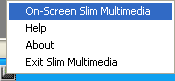
Zneškodnění programu, který umí pouze to, co fyzické funkční klávesy, není nic složitého. Spraví to i pouhé přejmenování souboru, který je spouštěn spolu s ovladači klávesnice. Ve složce C:\Program Files\Slim Multimedia Keyboard\ naleznete hned několik *.exe souborů, ale ten který hledáme se jmenuje V3D.exe. Stačí tedy po spuštění program vypnout a soubor jakkoli přejmenovat, čímž ale ztrácíte možnost ovládací aplikaci spouštět přes tray ikonu. Navíc musíte pozměnit i cestu k souboru v nabídce Start, abyste se k programu v budoucnu mohli prokousat (položka On-Screen Slim Multimedia Keyboard v nabídce Slim Multimedia Keyboard).
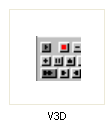

Příklad přejmenování souboru V3D.exe - ne moc praktické, ale funkční řešení.
To pro vás, kterým stačí program vypnout navždy. S tím se já ale nespokojím. V adresáři se soubory ovladačů naleznete ještě jeden soubor. Jmenuje se Magickey.reg a jeho úpravou a vložením do registrů se dá dosáhnout mnohem lepšího výsledku nežli nabízí výše uvedený postup.
Otevřete-li soubor v Notepadu, hned na devátém řádku naleznete položku "Keyboard UI"="V3D.exe". Řešení podobné tomu předchozímu spočívá ve změně názvu souboru. To s sebou však nese stejné nedostatky jako řešení předchozí, pouze je postup proveden "naopak".
Ani s tímto řešením se samozřejmě nemůžeme spokojit, a tak řádek 33 změníme z "Show UI Startup"=dword:00000001 na "Show UI Startup"=dword:00000000. Toto je velmi výhodná změna, kterou zajistíte, že panel s tlačítky se při startu sice spustí, ale je schován na pozadí a vy si jej kdykoli to bude třeba můžete pohodlně spustit přes tray ikonu. Po změně řádku soubor uložte, poznámkový blok uzavřete a na soubor poklepejte, jako byste jej chtěli spustit. Windows se vás nejprve zeptají, zda-li opravdu chcete, aby soubor nastavil registry a po udělení souhlasu vás odmění informací o úspěšném zanesení hodnot do registrů.

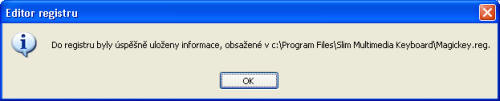
Během dalších experimentů s programem jsem ještě došel k poznatku, že když více jak polovinu okna přetáhnete za levý nebo pravý okraj obrazovky, okno programu se ke kraji přichytí a postaví se "na hlavu". Program se pak schovává za kraj obrazovky a chová se podobně jako automaticky schovávaný Hlavní panel systému Windows. Na obrázku níže můžete také vidět veškerá snadno dostupná nastavení programu.
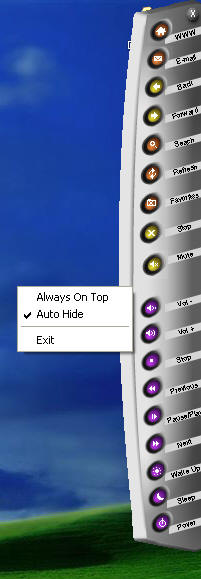
Vzhledem k tomu, že běžně OSD program klávesnice nepoužívám, byl jsem naprosto zděšen, když jsem došel ke zjištění, že kliknout lze pouze na tlačítka, jimiž ovládaný program je aktivní. Samo o sobě by to nebylo nic špatného, kdyby program reagoval alespoň na Windows Media Player a Internet Explorer. O ACPI tlačítkách nemluvě - že by bylo třeba spustit další instanci Windows, aby si toho program všiml? :-)
O funkčních klávesách, a o tom, zda-li lze jejich funkce nějakým způsobem změnit hovoří další kapitola článku.





